Руководство по настройке службы веб-безопасности Symantec (Windows SharePoint Services) для автоматической подготовки пользователей
Цель этого руководства — продемонстрировать действия, которые необходимо выполнить в Symantec Web Security Service (Windows SharePoint Services) и Идентификаторе Microsoft Entra, чтобы настроить идентификатор Microsoft Entra для автоматической подготовки и отмены подготовки пользователей и (или) групп в Symantec Web Security Service (Windows SharePoint Services).
Примечание.
В этом руководстве описывается соединитель, созданный на основе службы подготовки пользователей Microsoft Entra. Важные сведения о том, что делает эта служба, как она работает и часто задаваемые вопросы, см. в статье Автоматизации подготовки пользователей и отмены подготовки приложений SaaS с помощью идентификатора Microsoft Entra.
Сейчас этот соединитель предоставляется в общедоступной предварительной версии. Дополнительные сведения о предварительных версиях см. в разделе "Условия универсальной лицензии для веб-служб".
Необходимые компоненты
В сценарии, описанном в этом руководстве, предполагается, что у вас уже имеется:
- Клиент Microsoft Entra.
- Клиент Symantec Web Security Service (Windows SharePoint Services).
- учетная запись пользователя с правами администратора в Symantec Web Security Service (WSS).
Назначение пользователей для Symantec Web Security Service (WSS)
Идентификатор Microsoft Entra использует концепцию, называемую назначениями, чтобы определить, какие пользователи должны получать доступ к выбранным приложениям. В контексте автоматической подготовки пользователей синхронизируются только пользователи и (или) группы, назначенные приложению в идентификаторе Microsoft Entra.
Перед настройкой и включением автоматической подготовки пользователей следует решить, какие пользователи и группы в идентификаторе Microsoft Entra ID должны иметь доступ к службе веб-безопасности Symantec (Windows SharePoint Services). Когда этот вопрос будет решен, этих пользователей и (или) группы можно будет назначить приложению Symantec Web Security Service (WSS) по приведенным ниже инструкциям.
Важные замечания о назначении пользователей для Symantec Web Security Service (WSS)
Рекомендуется, чтобы один пользователь Microsoft Entra был назначен службе безопасности веб-безопасности Symantec (Windows SharePoint Services) для проверки конфигурации автоматической подготовки пользователей. Дополнительные пользователи и/или группы можно назначить позднее.
При назначении пользователя для Symantec Web Security Service (WSS) в диалоговом окне назначения необходимо выбрать действительную роль для конкретного приложения (если это доступно). Пользователи с ролью Доступ по умолчанию исключаются из подготовки.
Настройка подготовки в Symantec Web Security Service (WSS)
Перед настройкой службы безопасности веб-безопасности Symantec (Windows SharePoint Services) для автоматической подготовки пользователей с помощью идентификатора Microsoft Entra необходимо включить подготовку SCIM в Symantec Web Security Service (Windows SharePoint Services).
Войдите в консоль администрирования Symantec Web Security Service. Перейдите к разделу Solutions (Решения)>Service (Служба).
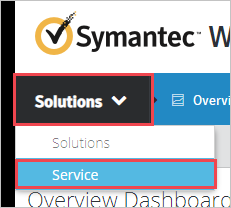
Последовательно выберите элементы Account Maintenance (Обслуживание учетных записей)>Integrations (Интеграции)>New Integration (Новая интеграция).
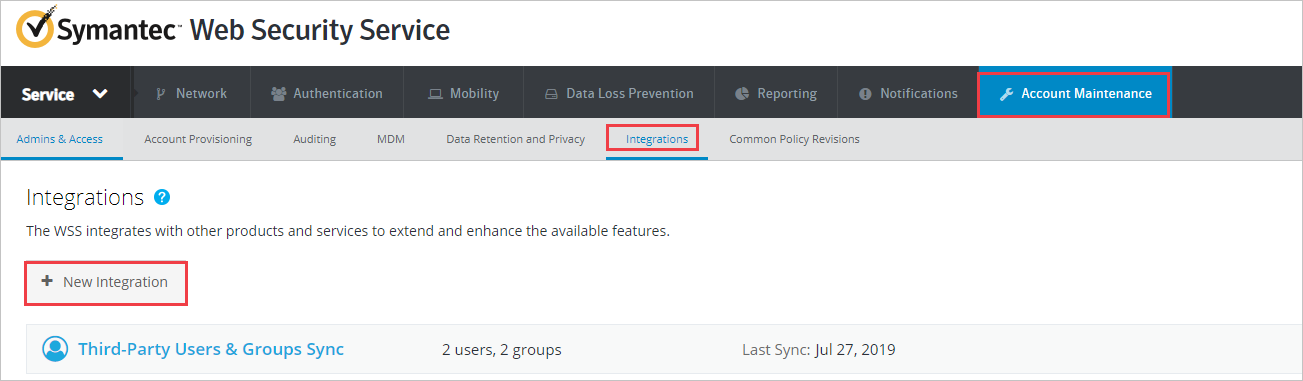
Выберите элемент Third-Party Users & Groups Sync (Синхронизация сторонних пользователей и групп).

Скопируйте значения SCIM URL (URL-адрес SCIM) и Token (Маркер). Эти значения будут введены в поле URL-адрес клиента и секретный маркер на вкладке "Подготовка" приложения Symantec Web Security Service (Windows SharePoint Services).
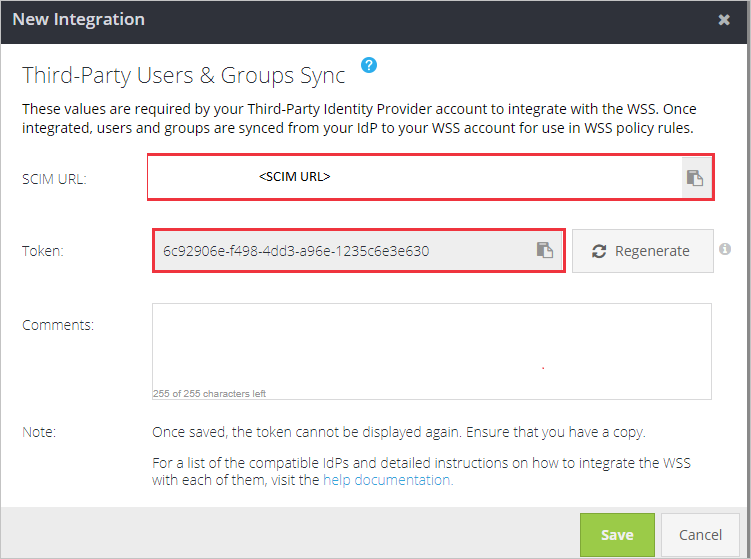
Добавление Symantec Web Security Service (WSS) из коллекции
Чтобы настроить службу безопасности веб-безопасности Symantec (Windows SharePoint Services) для автоматической подготовки пользователей с помощью идентификатора Microsoft Entra, необходимо добавить службу веб-безопасности Symantec (Windows SharePoint Services) из коллекции приложений Microsoft Entra в список управляемых приложений SaaS.
Чтобы добавить Symantec Web Security Service (Windows SharePoint Services) из коллекции приложений Microsoft Entra, сделайте следующее:
- Войдите в Центр администрирования Microsoft Entra как минимум облачные приложения Администратор istrator.
- Перейдите к приложениям>Identity>Applications>Enterprise. Новое приложение.
- В разделе "Добавление из коллекции" введите Symantec Web Security Service, выберите Symantec Web Security Service в поле поиска.
- Выберите Symantec Web Security Service на панели результатов и добавьте это приложение. Подождите несколько секунд, пока приложение не будет добавлено в ваш клиент.
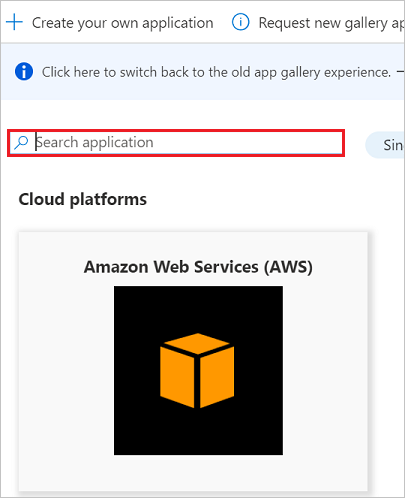
Настройка автоматической подготовки пользователей в Symantec Web Security Service (WSS)
В этом разделе описаны инструкции по настройке службы подготовки Microsoft Entra для создания, обновления и отключения пользователей и (или) групп в Symantec Web Security Service (Windows SharePoint Services) на основе назначений пользователей и групп в идентификаторе Microsoft Entra.
Совет
Кроме того, вы можете настроить для Symantec Web Security Service (WSS) единый вход на основе SAML, используя инструкции из руководства по единому входу для Symantec Web Security Service (WSS). Единый вход можно настроить независимо от автоматической подготовки пользователей, хотя эти две возможности хорошо дополняют друг друга.
Чтобы настроить автоматическую подготовку пользователей для службы веб-безопасности Symantec (Windows SharePoint Services) в идентификаторе Microsoft Entra:
Войдите в Центр администрирования Microsoft Entra как минимум облачные приложения Администратор istrator.
Обзор корпоративных приложений>удостоверений>
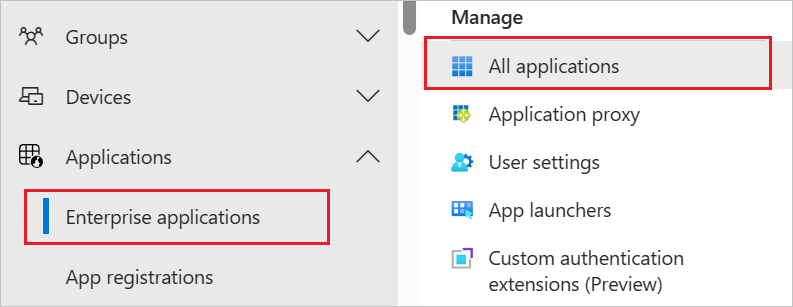
В списке приложений выберите Symantec Web Security Service.
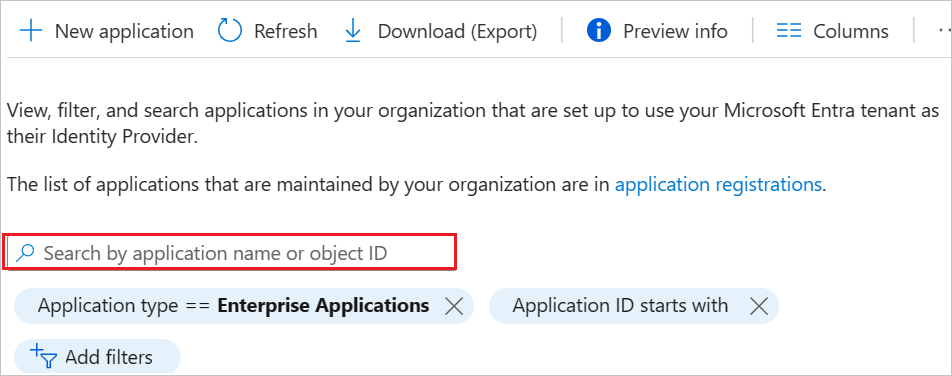
Выберите вкладку Подготовка.
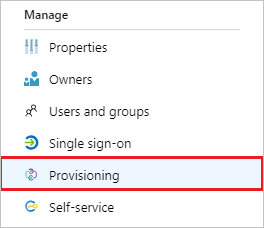
Для параметра Режим подготовки к работе выберите значение Automatic (Автоматически).

В разделе "Учетные данные администратора" введите полученные ранее значения SCIM URL (URL-адрес SCIM) и Token (Маркер) в поля URL-адрес клиента и Секретный токен соответственно. Нажмите кнопку "Тестировать Подключение", чтобы убедиться, что идентификатор Microsoft Entra может подключиться к службе веб-безопасности Symantec. Если установить подключение не удалось, убедитесь, что у учетной записи Symantec Web Security Service (WSS) есть разрешения администратора, и повторите попытку.
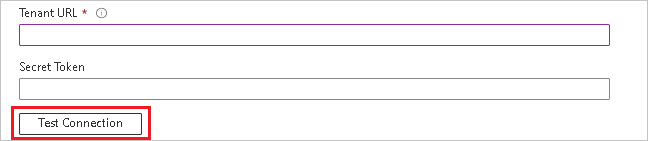
В поле Почтовое уведомление введите адрес электронной почты пользователя или группы, которые должны получать уведомления об ошибках подготовки, а также установите флажок Send an email notification when a failure occurs (Отправить уведомление по электронной почте при сбое).

Нажмите кнопку Сохранить.
В разделе "Сопоставления" выберите "Синхронизировать пользователей Microsoft Entra" с Symantec Web Security Service (Windows SharePoint Services).
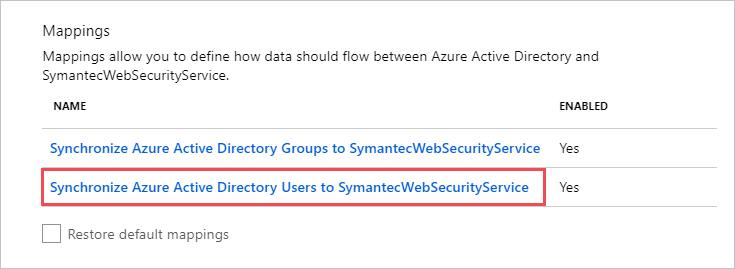
Просмотрите атрибуты пользователя, синхронизированные с идентификатором Microsoft Entra с Symantec Web Security Service (Windows SharePoint Services) в разделе "Сопоставление атрибутов". Атрибуты, выбранные как свойства с меткой Сопоставление, используются для сопоставления учетных записей пользователей в Symantec Web Security Service (WSS) при операциях обновления. Нажмите кнопку Сохранить, чтобы зафиксировать все изменения.
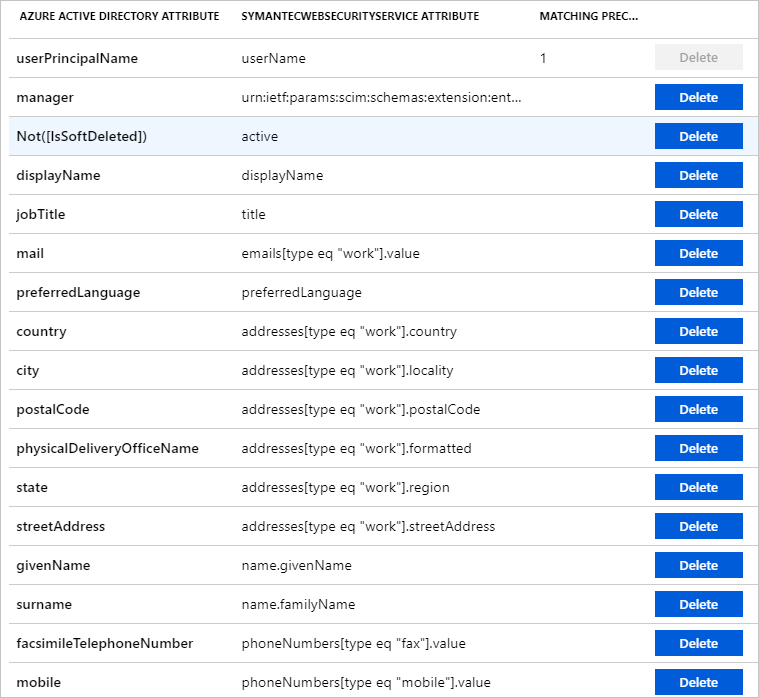
В разделе "Сопоставления" выберите "Синхронизировать группы Microsoft Entra" с Symantec Web Security Service.
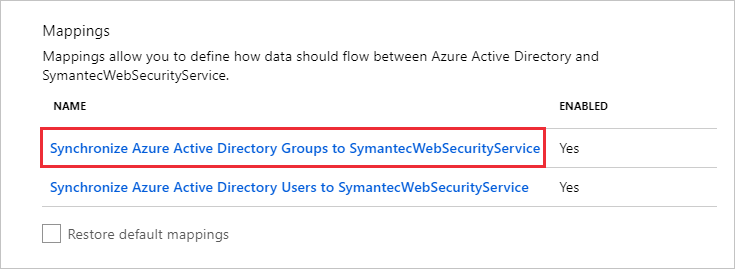
Просмотрите атрибуты группы, синхронизированные с идентификатором Microsoft Entra с Symantec Web Security Service (Windows SharePoint Services) в разделе "Сопоставление атрибутов". Атрибуты, выбранные как свойства с меткой Сопоставление, используются для сопоставления групп в Symantec Web Security Service (WSS) при операциях обновления. Нажмите кнопку Сохранить, чтобы зафиксировать все изменения.
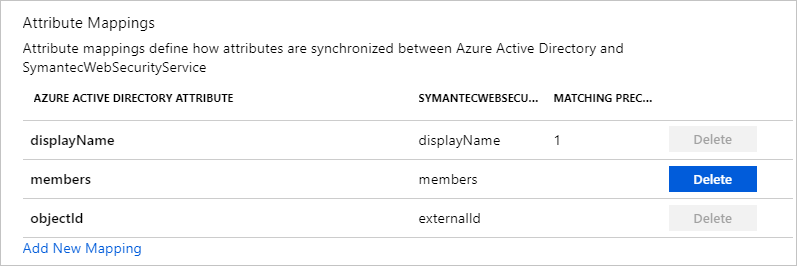
Чтобы настроить фильтры области, ознакомьтесь со следующими инструкциями, предоставленными в руководстве по фильтрам области.
Чтобы включить службу подготовки Microsoft Entra для службы веб-безопасности Symantec, измените состояние подготовки на On в разделе Параметры.

Укажите пользователей или группы для подготовки в Symantec Web Security Service (WSS), выбрав нужные значения в поле Область раздела Параметры.

Когда будете готовы выполнить подготовку, нажмите кнопку Сохранить.
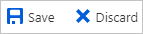
После этого начнется начальная синхронизация пользователей и (или) групп, определенных в поле Область раздела Параметры. Начальная синхронизация занимает больше времени, чем последующие операции синхронизации. Дополнительные сведения о том, сколько продлится подготовка пользователей и (или) групп, см. в разделе Сколько времени занимает подготовка пользователей.
Вы можете использовать раздел "Текущее состояние" для отслеживания хода выполнения и выполнения ссылок на отчет о действиях подготовки, описывающий все действия, выполняемые службой подготовки Microsoft Entra в службе веб-безопасности Symantec (Windows SharePoint Services). Дополнительные сведения см. в статье Проверка состояния подготовки пользователей. Чтобы прочитать журналы подготовки Microsoft Entra, см . статью "Отчеты о автоматической подготовке учетных записей пользователей".
Дополнительные ресурсы
- Управление подготовкой учетных записей пользователей для корпоративных приложений
- Что такое доступ к приложению и единый вход с помощью идентификатора Microsoft Entra?